Sep. 04, 2018 / opdateret af Bessie til Vinduer 10
AOC USB-skærmbrugere, siger AOC E1659fu USB-drevne skærmejere, kan støde på AOC USB-skærm fungerer ikke fejl efter opgradering til Vinduer 10 fra vinduet 8.1/8/7/Vista. Hele den bærbare computers skærm kunne fortsætte med at blinke og tænde med AOC-logoet eller en helt sort skærm, når du tilslutter USB 3.0-portdrevet skærm til vinduerne 10 computer. Heldigvis, nedenfor er nogle brugbare rettelser til Vinduer 10 AOC USB-skærm fungerer ikke dilemma. Du kan prøve dem successivt indtil din AOC USB-skærm tilbage til normal funktion.
metode. 1 Kør fejlfinding for at løse problemet med AOC USB-skærm, der ikke fungerer
denne AOC E1659 USB-skærm fungerer ikke længere problemer efter Vinduer 10 opdatering kan opstå på grund af udstyrskonflikter. For at udelukke denne mulighed kan du bruge det indbyggede værktøj, udstyr og fejlfinding til at diagnosticere udstyrskonflikter og reparere dem i overensstemmelse hermed.
1. Tryk på genvejstasterne for at starte dialogboksen Kør.
2. Skriv “Kontrolpanel” og tryk på Enter for at åbne Kontrolpanel.
3. Skriv “fejlfinding”, og vælg derefter Fejlfinding.
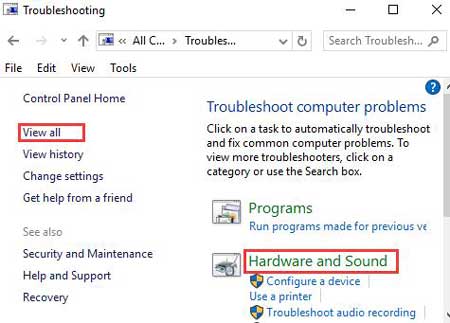
4. Højreklik på udstyr og enheder under udstyr og lyd, og vælg derefter Kør som Administrator.
5. Klik på Avanceret.
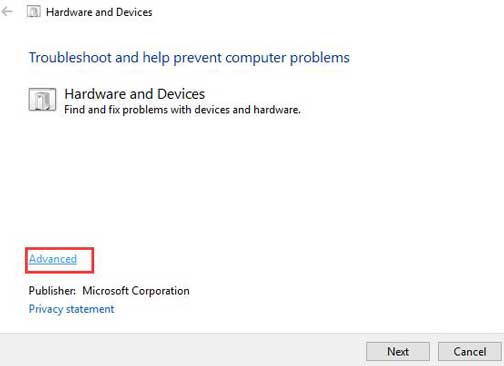
6. Klik på Næste, og følg derefter instruktionerne på skærmen for at afslutte fejlfindingsprocessen.
derefter fungerer USB-skærmen ikke på Vinduer 10 problemet skal fjernes og nyd den AOC USB 3.0-drevne, bærbare LCD / LED-skærm uden sort skærm, flimmerskærm og andre skærm-eller displayophæng.
metode. 2 Geninstaller AOC USB-Skærmdriverne
Hvis din AOC USB-skærm blinker på samme måde, efter at Metode 1 er udført, skal du prøve at afinstallere og geninstallere AOC USB-skærmdriverne.
1. Tryk på vind + for at vælge Enhedshåndtering.
2. Find AOC USB-skærmen, og højreklik derefter på den for at vælge Afinstaller.
3. Følg vejledningen på skærmen for at afinstallere den.
4. Genstart computeren, og installer derefter driveren fra producentens hjemmeside, eller du kan få de rigtige AOC USB-skærmdrivere med et professionelt driveropdateringsværktøj som Driver Talent.
Se også: Løs USB fungerer ikke efter Vinduer 10 skabere opdatering
Hent AOC USB Monitor drivere til Vinduer 10 med Driver Talent
Driver Talent er en one-stop driver problem fejlfinding. Begunstiget af millioner af mennesker over hele verden, kunne det registrere dine AOC monitor driver problemer og alle andre problematiske drivere og derefter reparere dem med kun 1 klik i en flash.
Klik på knappen nedenfor for at hente den, og følg derefter de 3 nemme trin nedenfor for at fjerne forkerte drivere og få den bedst matchede AOC USB-skærmdriver På Vinduer 10.
Hent nu
1. Klik på “scan” og Driver Talent vil identificere AOC USB display driver problemer på dine vinduer 10 maskine.

2. Klik på “Hent” eller “Opdater” for at installere de bedst matchede drivere til at tackle AOC USB-skærm, der ikke fungerer vinduer 10 fejl.
bemærkninger:Sikkerhedskopier dine drivere på forhånd for at undgå yderligere lysstyrkeproblem eller andre systemfejl. Og det anbefales ikke at opdatere, hvad der ikke er brudt.

3. Genstart din computer for at få den nyligt opdaterede AOC E1659fu USB monitor driver til at træde i kraft.
metode 3. Geninstaller AOC USB monitor drivere via DisplayLink hjemmeside
ifølge nogle vinduer 10 AOC e1659fu USB monitor brugere AOC hvis AOC monitor ikke kan oprette forbindelse til Vinduer 10 korrekt, at USB monitor / DisplayLink fejl kan have tæt relation med forkert Displaallink driver. AOC supportteam tilbudt løsningen som nedenfor, som hjælper med at fjerne, at Vinduer 10 AOC E1659FU USB-skærm ikke arbejder besvær eller andre USB-skærm problemer.
1. Afbryd AOC-skærmen fra din vinduer 10 computer.
2. Afinstaller den tilsvarende programdriver fra din PC.
3. Kør dl Install cleaner (Klik her for at vide, hvordan du kører DL Install cleaner).
4. Gå til DisplayLink hjemmeside.
5. Vælg Hent drivere fra øverste højre hjørne.
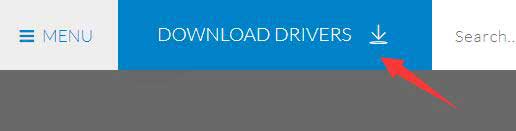
6. Rul ned for at finde 7.9 M0-programmet, og hent det derefter.
7. Genstart computeren efter installationen.
8. Når du er helt logget ind, skal du slutte skærmen til din vinduer 10 computer for at se, om problemet med AOC USB-skærmfejl fortsætter.
det er alt for de løsninger af AOC USB-skærm ikke fungerer fejl på Vinduer 10 eller AOC USB-skærmflashes På Vinduer 10 enheder. Hvis du flere løsninger på hvordan man kan slippe af vinde 10 USB monitor connections fejl, du kan kommentere nedenfor, drej til venstre menu eller gå til OStoto officielle forum til at dele med os.
Tags:
 |
ExplorerMax |  |
Driver Talent for Network Card | |
| Smart and advanced file explorer tool for Windows platforms | Download & Install Network Drivers without Internet Connection | |||
| 30-day Free Trial | Free Hent |